U bent hier:
U bekijkt een pagina die niet langer door SeniorWeb wordt bijgewerkt. Mogelijk is de informatie verouderd of niet meer van toepassing.
Gearchiveerd op .
Nieuw tabblad 'Vergaderen' in app Gmail
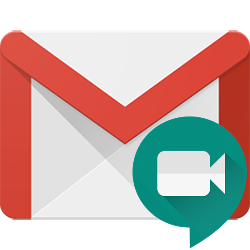
In de Gmail-app is met de nieuwste update een tablad 'Vergaderen' verschenen. Google promoot daarmee de eigen videobeldienst Google Meet.
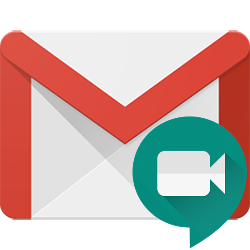

De nieuwste versie van de Gmail-app heeft onderaan plots twee tabbladen: 'E-mail' en 'Vergaderen'. In het eerste tabblad vinden gebruikers logischerwijs de mail. Met het tabblad 'Vergaderen' promoot Google de eigen dienst Google Meet, waarmee gebruikers kunnen videobellen. Voor wie daaraan geen behoeft heeft, is het tweede tabblad overbodig. Gelukkig is het eenvoudig weg te moffelen. Open de Gmail-app, tik op het menu linksboven (de drie horizontale streepjes), tik op Instellingen, tik op uw account, scroll naar beneden en haal onder 'Vergaderen' het vinkje weg bij Het tabblad Vergaderen voor videogesprekken weergeven.
Google Meet
Wie weer wil weten over Google Meet leest het artikel 'Hoe werkt videobellen met Google Meet?'.
Meld je aan voor de nieuwsbrief van SeniorWeb
Elke week duidelijke uitleg en leuke tips over de digitale wereld. Gratis en zomaar in de mailbox.